- Část 1. Jak změnit čas odložení na iPhone v aplikaci Hodiny
- Část 2. Jak změnit čas odložení na iPhone pomocí aplikace třetí strany
- Část 3. Jak opravit problémy s alarmem na iPhone pomocí FoneLab iOS System Recovery
- Část 4. Jak vytvořit vyzvánění pro iPhone s FoneTrans pro iOS
- Část 5. Časté dotazy o tom, jak změnit čas odložení na iPhone
- Odemkněte Apple ID
- Bypass iCloud aktivace zámku
- Doulci iCloud Unlocking Tool
- Odemkněte iPhone od výrobce
- Vynechejte přístupový kód pro iPhone
- Obnovte heslo pro iPhone
- Odemkněte Apple ID
- Odemkněte iPhone 8 / 8Plus
- Odstranění zámku iCloud
- iCloud Unlock Deluxe
- iPhone Lock Screen
- Odemkněte iPad
- Odemkněte iPhone SE
- Odemkněte Tmobile iPhone
- Odstraňte heslo Apple ID
Jak změnit čas odložení na iPhonu [2 nejlepší přístupy k výběru]
 Přidal Lisa Ou / 24. dubna 2024 09:00
Přidal Lisa Ou / 24. dubna 2024 09:00 Ahoj kluci! Každé ráno jsem si na iPhonu nastavil budík, abych se probudil, abych nepřišel pozdě do práce. Ale dnes jsem si kromě jednoho zapomněl zapnout budíky. Z neznámého důvodu jsem se však neprobudil. Moje matka navrhla, abych odložil budík, aby se ozval po několika minutách od zazvonění. Můžete změnit čas odložení na iPhone? Jakékoli návrhy pomohou. Předem moc děkuji!
Dobrá věc na budíkech pro iPhone je, že mají pevnou 9minutovou dobu odložení. V závislosti na preferencích uživatele však lze tuto funkci vypnout a zapnout. Chcete se dozvědět více informací? Přejděte prosím níže.
![Jak změnit čas odložení na iPhonu [2 nejlepší přístupy k výběru]](https://www.fonelab.com/images/ios-system-recovery/how-to-change-snooze-time-on-iphone/how-to-change-snooze-time-on-iphone.jpg)

Seznam příruček
- Část 1. Jak změnit čas odložení na iPhone v aplikaci Hodiny
- Část 2. Jak změnit čas odložení na iPhone pomocí aplikace třetí strany
- Část 3. Jak opravit problémy s alarmem na iPhone pomocí FoneLab iOS System Recovery
- Část 4. Jak vytvořit vyzvánění pro iPhone s FoneTrans pro iOS
- Část 5. Časté dotazy o tom, jak změnit čas odložení na iPhone
Část 1. Jak změnit čas odložení na iPhone v aplikaci Hodiny
Stejně jako iPhone má každý smartphone aplikaci, která může nastavit jednotlivé nebo různé budíky, zvanou aplikace Hodiny. Zmíněnou aplikaci lze použít i pro stopky, časovač a další. Můžete také spravovat další informace a data související s časem.
Můžete změnit čas odložení v aplikaci Hodiny pro iPhone? Ano! Zmíněná aplikace je hlavním způsobem, jak odložit budíky na vašem iPhonu. Dobrá věc je, že je to vestavěná aplikace a k jejímu provozu nepotřebujete připojení k internetu. Navíc nemusíte stahovat další nástroje, kde můžete ušetřit vnitřní úložný prostor.
Chcete vědět, jak odložit budík v aplikaci Hodiny pro iPhone? Podívejte se na podrobné kroky níže. Jděte dál.
Krok 1Otevřete iPhone a klepněte na Hodiny aplikaci zobrazíte další možnosti budíku. Poté se ve spodní části hlavního rozhraní zobrazí 4 možnosti. Vybrat Poplach tlačítko jako 2. možnost pro zobrazení funkcí alarmů vašeho iPhone.
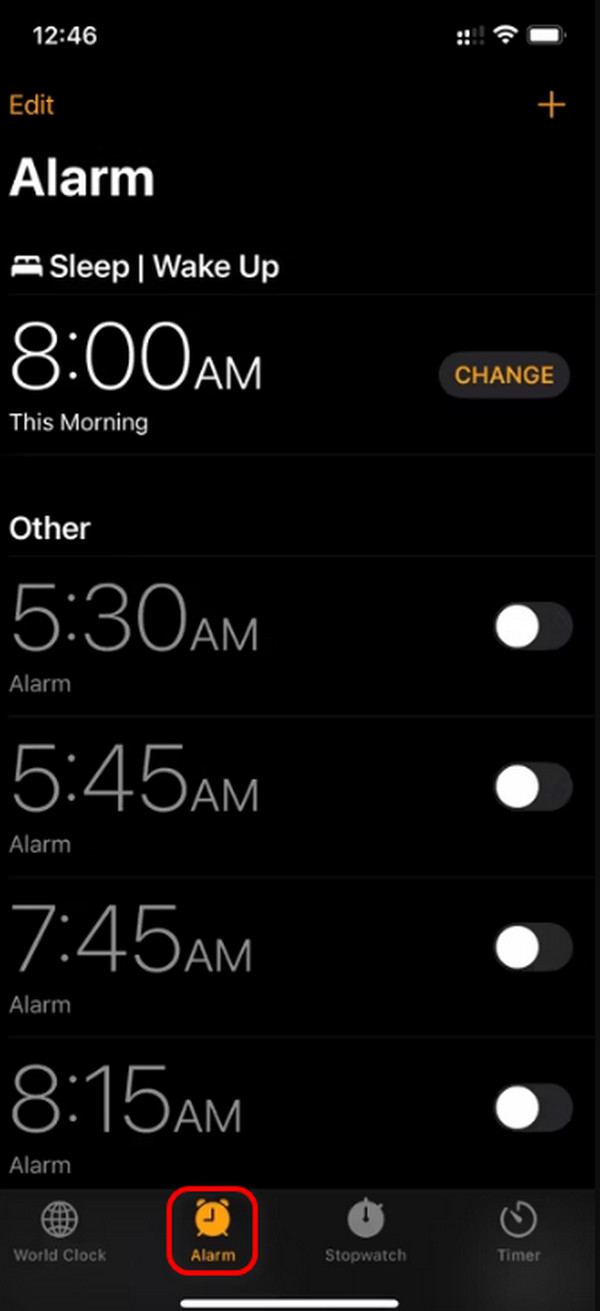
Krok 2Možnosti pro přidání alarmu se zobrazí v hlavním rozhraní. Nejprve nastavte čas, který preferujete pro budík, a přejděte ke 4 sekcím níže, jak je znázorněno na snímku obrazovky. Můžete si přizpůsobit Opakovat, etiketa, a Zvuk funkce. Poté klepnutím na tlačítko Odložit ve spodní části budík odložte. Později klepněte na Uložit tlačítko pro zachování budíku na vašem iPhone.
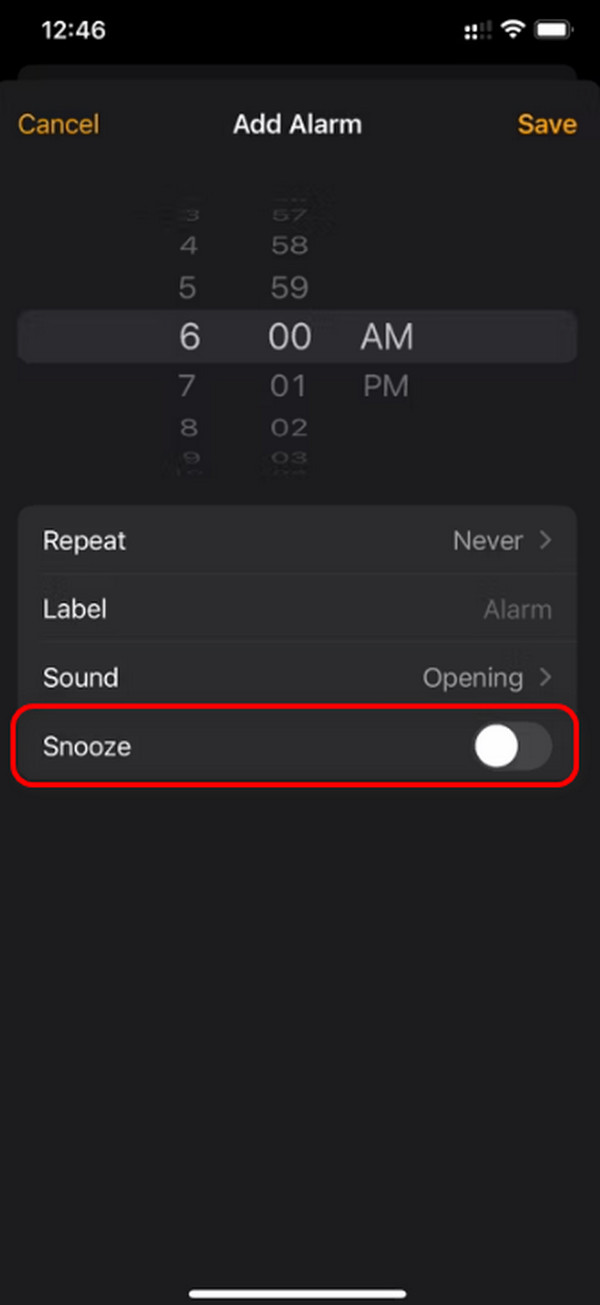
FoneLab umožňuje opravit iPhone / iPad / iPod z režimu DFU, režimu obnovy, loga Apple, režimu sluchátek atd. Do normálního stavu bez ztráty dat.
- Opravte problémy se systémem iOS.
- Extrahujte data z deaktivovaných zařízení iOS bez ztráty dat.
- Je bezpečný a snadno použitelný.
Část 2. Jak změnit čas odložení na iPhone pomocí aplikace třetí strany
Pokud nechcete nastavit odložení budíku v aplikaci Hodiny pro iPhone, můžete si stáhnout aplikaci třetí strany z App Store, která bude sloužit jako alternativa. Zjistili jsme, že Alarmy je jednou z existujících aplikací pro alarm na internetu. Nabízí trvalou bezplatnou zkušební verzi, ale nabízí pouze omezené funkce. Kromě toho se můžete setkat s otravnými reklamami, jakmile jej zprovozníte.
Dobrá věc je, že si můžete zakoupit plán a reklamy budou trvale odstraněny. Funkce budou také k dispozici pro plný přístup. Chcete změnit čas odložení na iPhone pomocí aplikací třetích stran? Nejlepších výsledků dosáhnete pomocí podrobných kroků níže. Jděte dál.
Krok 1stáhněte alarmy aplikaci na vašem iPhone tím, že navštívíte nebo otevřete App Store. Poté vyberte Ke stažení ikonu a počkejte na ukončení procesu. Později vyberte Otevřená tlačítko pro spuštění aplikace na vašem iPhone.
Krok 2Po spuštění se zobrazí hlavní rozhraní aplikace. Klepněte prosím na Poplach or Hodiny ikona v levém dolním rohu hlavního rozhraní. Později klepněte na Ikona plus vpravo dole. Zobrazí se 2 možnosti a vyberte si Poplach tlačítko mezi 2.
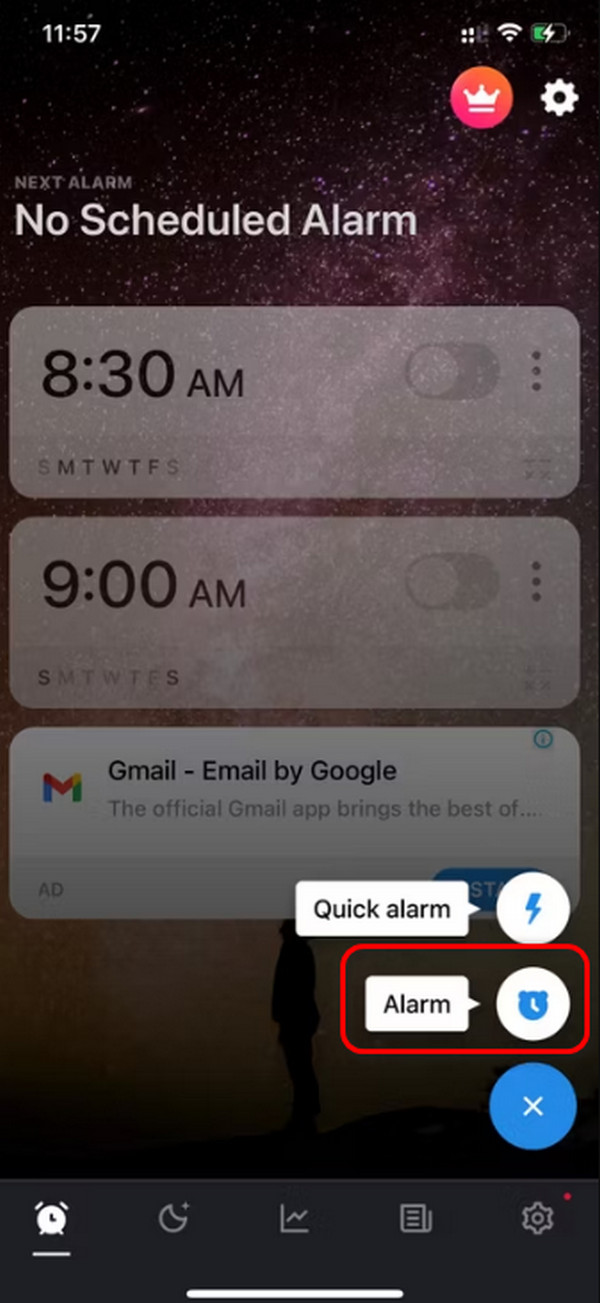
Krok 3Vyberte prosím čas budíku v horní části obrazovky. Nezapomeňte si vybrat PM or AM volba. Později vyberte další informace a přizpůsobení, které pro budík preferujete. Později klepněte na Podřimovat tlačítko ve spodní části obrazovky. Vyberte prosím časový interval funkce odložení a klepněte na Hotovo tlačítko vpravo dole pro uložení úpravy.
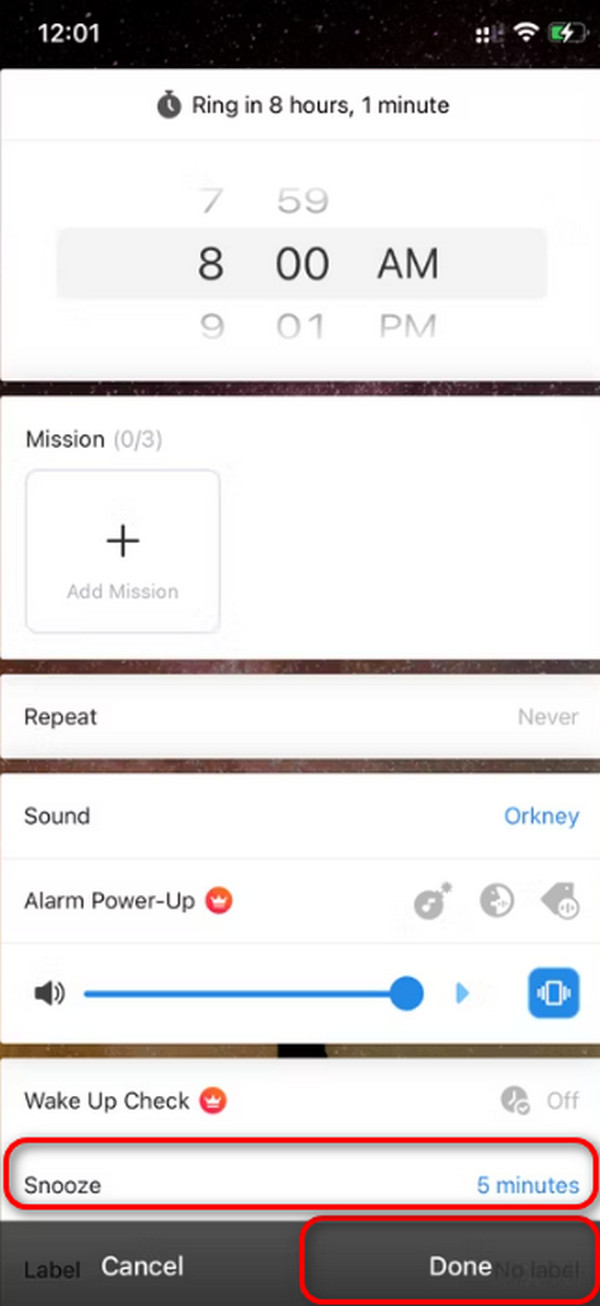
Část 3. Jak opravit problémy s alarmem na iPhone pomocí FoneLab iOS System Recovery
Problémy s budíky jsou při každodenním používání aplikace Hodiny nevyhnutelné. Pokud se s některým z nich setkáte, doporučujeme použít Obnovení systému FoneLab iOS. Dokáže opravit většinu poruch iPadOS a iOS, se kterými se na iPadu nebo iPhonu setkáte.
FoneLab umožňuje opravit iPhone / iPad / iPod z režimu DFU, režimu obnovy, loga Apple, režimu sluchátek atd. Do normálního stavu bez ztráty dat.
- Opravte problémy se systémem iOS.
- Extrahujte data z deaktivovaných zařízení iOS bez ztráty dat.
- Je bezpečný a snadno použitelný.
Uvažovali jste o použití softwaru třetích stran opravit problém s iPhone potkáte, jako Obnovení systému FoneLab iOS? Postupujte podle podrobných kroků níže a zjistěte, jak nástroj funguje. Jděte dál.
Krok 1Stáhněte si nástroj zaškrtnutím Stažení zdarma knoflík. Později nastavte software a poté jej spusťte. Klikněte na Nástroj pro obnovu systému iOS a tlačítko Start pro zahájení procesu.
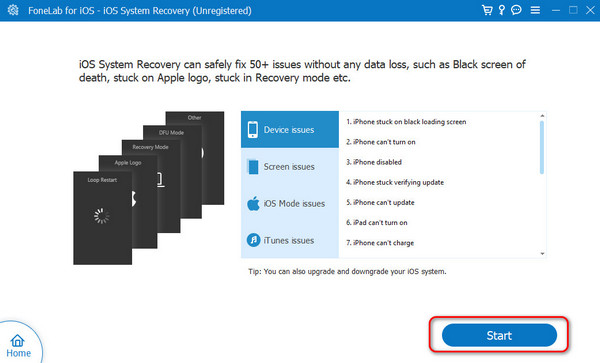
Krok 2Získejte kabel USB, připojte iPhone k počítači a vyberte Opravit pod informacemi o iPhone. Vyberte režim opravy, který chcete používat. Než se rozhodnete, kterou funkci budete používat, přečtěte si prosím jejich popis na snímku obrazovky. Později klikněte na Potvrdit .
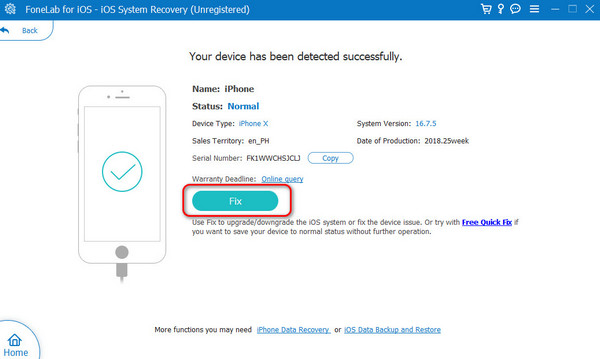
Krok 3Zkontrolujte balíček firmwaru a poté jej stáhněte. Později počkejte na dokončení procesu a poté odpojte iPhone od počítače.
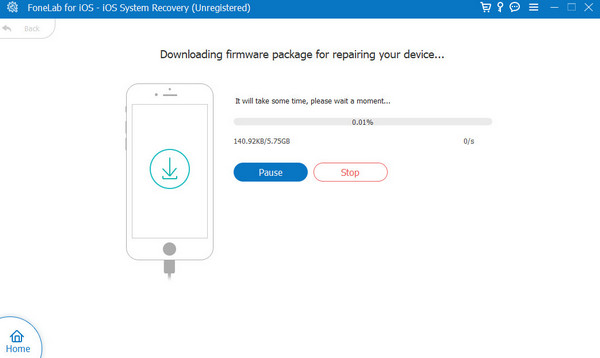
Část 4. Jak vytvořit vyzvánění pro iPhone s FoneTrans pro iOS
FoneTrans pro iOS je nástroj, který můžete použít pro přenos souborů mezi zařízeními. Ale udělali jste, že to může také vytvořit vyzváněcí tón pro váš iPhone? V této situaci bude použit Ringtone Maker softwaru. Podívejte se, jak jej používat níže.
S FoneTrans pro iOS, budete mít svobodu přenášet data z iPhone do počítače. Můžete nejen přenášet iPhone textové zprávy do počítače, ale také fotografie, videa a kontakty lze snadno přesunout do PC.
- Přenášejte snadno fotografie, videa, kontakty, WhatsApp a další data.
- Náhled dat před přenosem.
- K dispozici jsou iPhone, iPad a iPod touch.
Krok 1Stáhněte a spusťte software FoneTrans pro iOS, vyberte Toolbox část a vyberte Vyzváněcí tón nástroj. Poté připojte iPhone k softwaru.
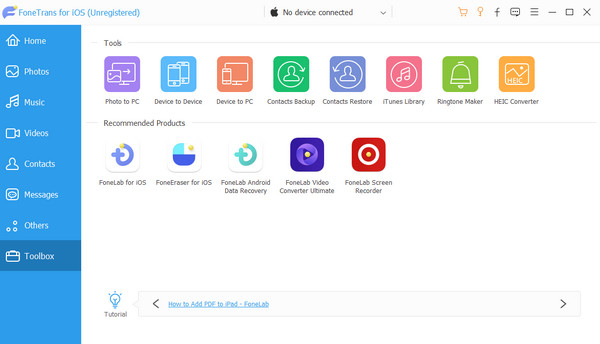
Krok 2Importujte soubory výběrem mezi Přidat soubor ze zařízení or Přidat soubor z PC knoflík. Přizpůsobte si vyzváněcí tón, který chcete vytvořit, a vyberte cílovou cestu k souboru. Doporučuje se vybrat složku iPhone. Později klikněte na Generovat .
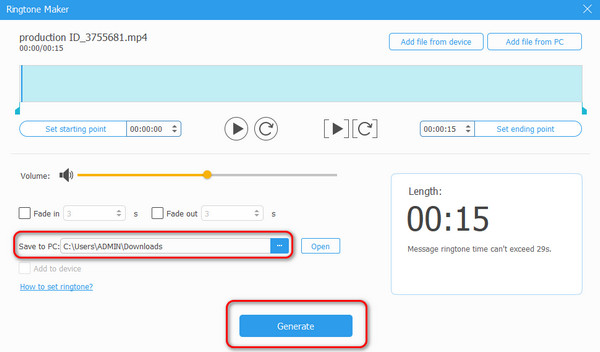
S FoneTrans pro iOS, budete mít svobodu přenášet data z iPhone do počítače. Můžete nejen přenášet iPhone textové zprávy do počítače, ale také fotografie, videa a kontakty lze snadno přesunout do PC.
- Přenášejte snadno fotografie, videa, kontakty, WhatsApp a další data.
- Náhled dat před přenosem.
- K dispozici jsou iPhone, iPad a iPod touch.
Část 5. Časté dotazy o tom, jak změnit čas odložení na iPhone
Má změna doby odložení vliv na všechny budíky na mém iPhonu?
Naštěstí ne. Změna jednoho budíku na iPhonu neovlivní ostatní budíky uložené ve zmíněném zařízení. iPhone si po uložení zachová všechna nastavení a přizpůsobení budíků.
Mohu upravit dobu odložení, když budík na mém iPhone zvoní?
Ne. Nelze upravit dobu odložení budíků na iPhonu, když zvoní. Před provedením výše uvedené akce musíte alarm vypnout.
Existuje maximální počet, kolikrát mohu odložit budík na svém iPhone?
Ne. Neexistuje žádný maximální počet, kolikrát můžete odložit budík na vašem iPhone. Budík se bude od budíku odkládat, dokud jej nevypnete. Pokud odložení nevypnete, bude fungovat, dokud se neprobudíte.
FoneLab umožňuje opravit iPhone / iPad / iPod z režimu DFU, režimu obnovy, loga Apple, režimu sluchátek atd. Do normálního stavu bez ztráty dat.
- Opravte problémy se systémem iOS.
- Extrahujte data z deaktivovaných zařízení iOS bez ztráty dat.
- Je bezpečný a snadno použitelný.
Doufáme, že jste se pomocí tohoto příspěvku naučili, jak změnit odložení na iPhone. V tomto článku jsou uvedeny 3 osvědčené a otestované postupy, jak zmíněnou operaci provést. Navíc doporučujeme Obnovení systému FoneLab iOS pokud je problém s funkcí odložení na iPhonu. Máte další otázky? Zanechte je prosím v sekci komentářů níže. Děkuji!
